如何在WordPress中添加多语言搜索
作者:98wpeu发布时间:2023-12-27分类:WordPress教程浏览:337
是否要在WordPress中添加多语言搜索?
如果你有一个多语种的WordPress网站,那么添加多语种搜索功能可以帮助用户通过使用自己的语言进行搜索来更快地找到信息。
在本文中,我们将向您展示如何在WordPress中轻松添加多语言搜索,并以更好的用户体验取悦您的用户。

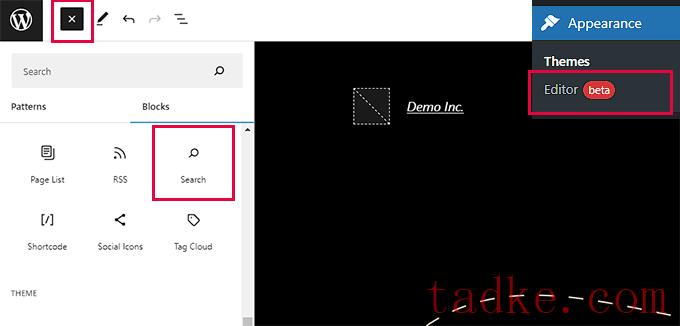
您可以上下移动搜索块,以将其显示在页面上的任何位置。
搜索区块还带有一些样式选项,您可以从区块工具栏或设置中进行选择。

完成后,不要忘记单击保存按钮来保存您的更改。
现在,您可以访问您的网站来查看正在运行的搜索表单。
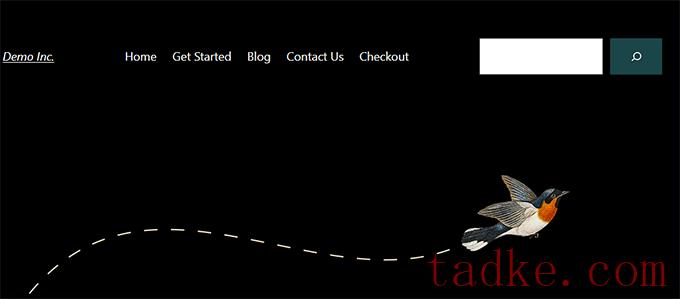
另一方面,如果您使用的主题不支持全站点编辑器,则可以将搜索表单添加为小部件。
只需转到外观»小工具WordPress管理仪表板中的页面。
在这里,点击Add Widget Block按钮(+)并将搜索块添加到您的Widget区域。
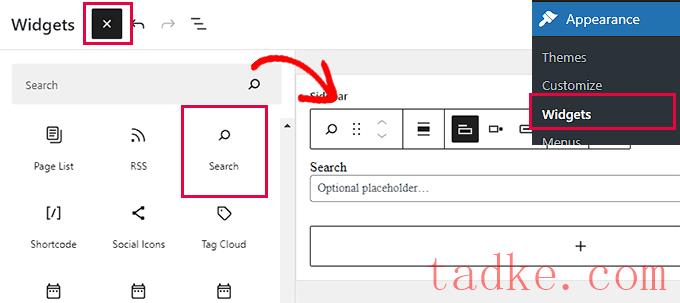
一旦“窗口小部件块菜单”打开,找到“搜索”块并将其添加到您的WordPress侧边栏。
别忘了点击顶部的“更新”按钮来保存你的更改。
保存更改后,访问您的站点并查看正在运行的搜索框。
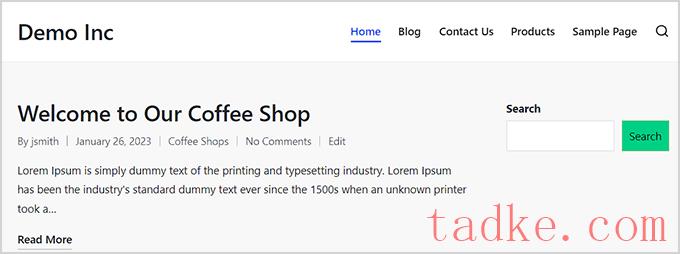
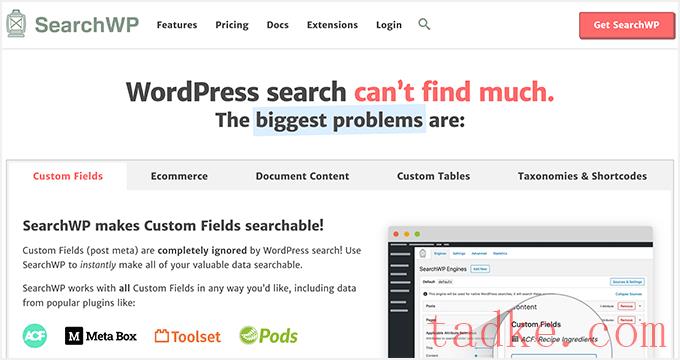
SearchWP自动构建搜索索引,并匹配内容、标题、类别、标签、短码、文档、产品等中的搜索关键字。
此外,一旦激活,它会自动替换默认的搜索表格,所以如果你已经在网站上使用它,你就不需要替换它。
话虽如此,让我们来看看如何轻松地为您的WordPress站点添加更好的多语言搜索。
首先,您需要安装并激活SearchWP插件。欲了解更多信息,请参阅我们关于如何安装WordPress插件的指南。
之后,去电影院SearchWP?设置页面上,然后单击“许可证”菜单选项以输入您的许可证密钥。
您可以从“SearchWP帐户”页面获取许可证密钥。只需从那里复制许可证密钥即可。
之后,将其粘贴到“许可证密钥”字段,然后单击“激活”按钮。
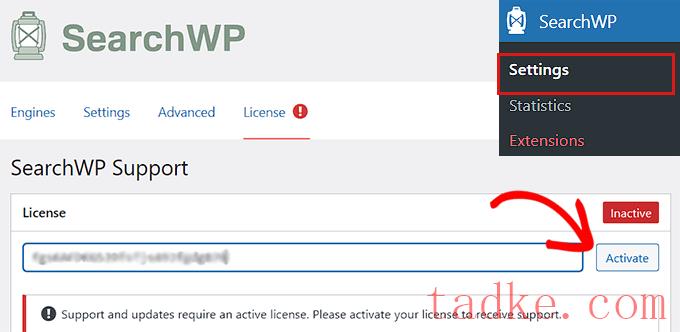
现在,您已经准备好创建您的第一个定制搜索引擎。
只需转到SearchWP?设置控制面板中的页面。
从这里,您将看到SearchWP为您提供的第一个默认搜索引擎。它被预先配置为适用于大多数网站,包括多语言网站。
您将看到具有不同属性的所有帖子类型。在每个属性的旁边将有一张幻灯片,您可以移动该幻灯片来为该属性分配权重。
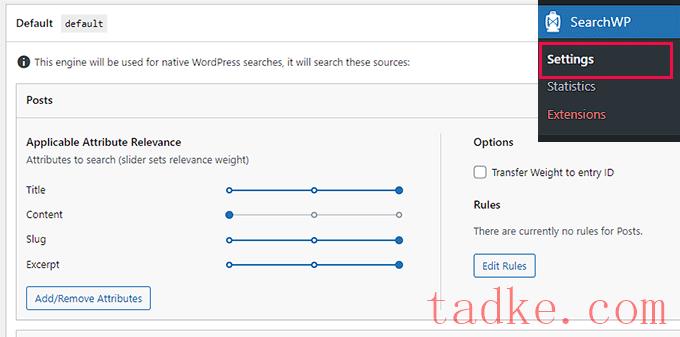
您还可以单击添加/删除属性按钮以在搜索中包括更多区域。
例如,您还可以向属性添加自定义字段和分类。
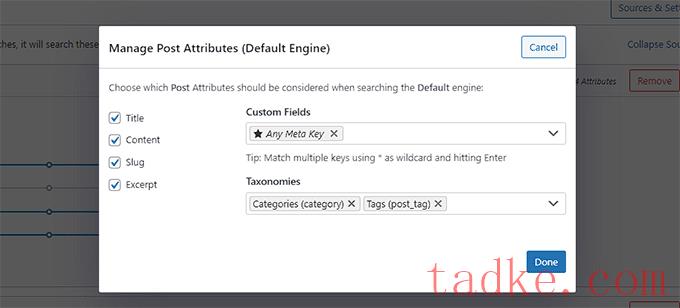
如果您不确定某个设置,可以让它保持原样。默认选项适用于更多的用例。
最后,单击保存引擎按钮以存储您的设置。
SearchWP现在将开始在后台建立搜索索引。
现在,您需要做的就是将搜索表单添加到您的站点。
将搜索块添加到您的WordPress站点
SearchWP取代了内置的搜索功能,这意味着你可以使用默认的WordPress搜索表单,它仍然会使用SearchWP来显示结果。
如果你还没有在你的网站上添加搜索表格,那么下面就是你添加它的方法。
如果您使用的是基于块的主题,那么您将使用全站点编辑器添加搜索块。
只需转到外观»编辑器管理仪表板中的页面。
在编辑屏幕上,点击顶部的添加区块按钮(+)并添加搜索区块。
通过向上或向下移动搜索块,可以将搜索块移动到要显示搜索表单的区域。
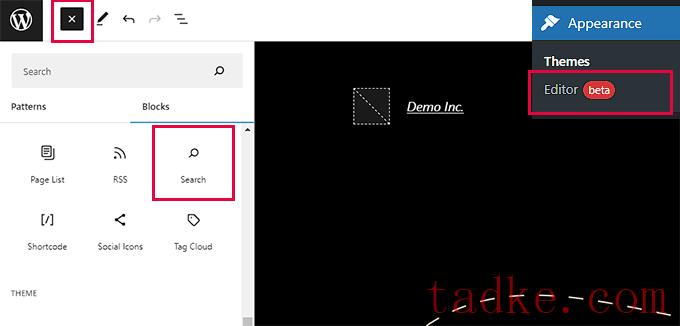
最后,不要忘记单击保存按钮来保存您的更改。
如果您使用的主题不支持全站点编辑器,那么您需要在您网站的侧边栏或Widget就绪区域添加一个搜索Widget。
要做到这一点,你可以去电影院外观»小工具仪表板上的页面。
现在点击顶部的Add Block按钮(+),打开“Widget Block Menu”。
从这里,找到搜索小部件并将其添加到您的首选小部件区域。
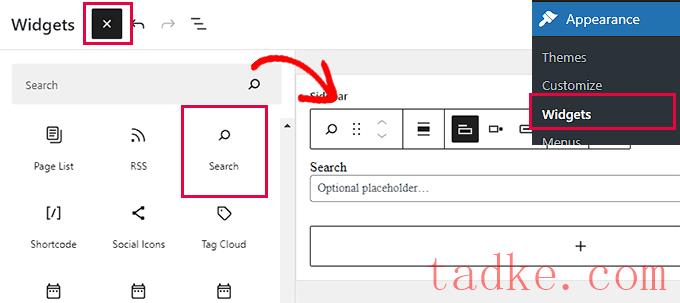
别忘了点击顶部的“更新”按钮来保存你的更改。
接下来,只需访问您的网站并使用改进后的搜索框。
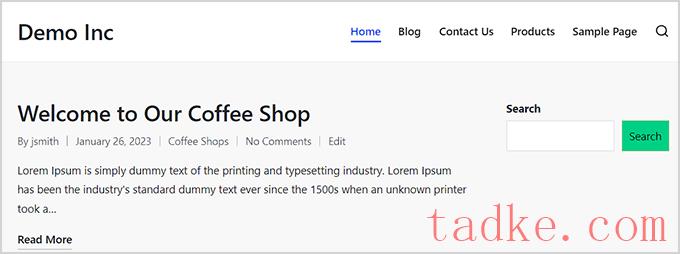
欲了解更多信息和详细说明,请查看我们关于如何使用SearchWP改进WordPress搜索的指南。
我们希望这篇文章能帮助你学习如何在WordPress中添加多语言搜索。你可能还想看看我们关于如何修复WordPress搜索错误的教程,以及我们关于如何在WordPress中创建多语言网站地图的文章。
更多wp网站技巧请关注我们。
- WordPress教程排行
- 最近发表


